De tre beste metodene for å beskjære YouTube-videostørrelsen din flytende
Utviklingen av internett har dramatisk brakt folk nærmere hverandre. Folk velger store plattformer som YouTube for å dele sine liv og innsikt. Når du ser på innholdet du er interessert i, vil du også lagre videoen og redigere den for videre visning? Kanskje forventer du å redigere opptakene for å forbedre klarheten og gjøre den egnet for flere enheter osv. Du må kanskje bruke beskjæring av YouTube-videoer.
For å hjelpe deg med dette, anbefaler vi flere måter å gjøre dette på beskjære YouTube-videoer i denne artikkelen.
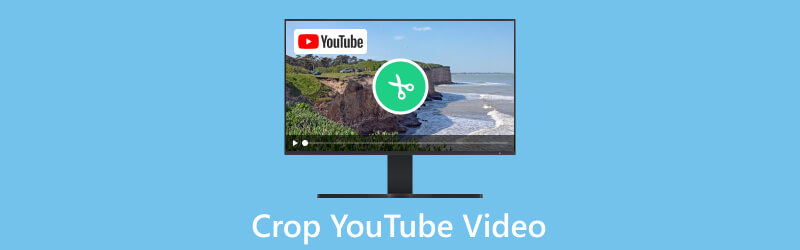
- GUIDELISTE
- Del 1. Hvorfor trenger vi å beskjære YouTube-video
- Del 2. Hvordan beskjære YouTube-video
- Del 3. Bonus: Det beste verktøyet for å lage en god YouTube-video
- Del 4. Vanlige spørsmål om beskjæring av YouTube-video
Del 1. Hvorfor trenger vi å beskjære YouTube-video
Juster sideforhold
Hvis videoen din har feil sideforhold, kan beskjæring av YouTube-videoer hjelpe deg med å justere den til de riktige dimensjonene. Da kan videoen spilles av på riktig måte uten forvrengning.
Slett uønsket innhold
Noen ganger kan det være lurt å fjerne noen uønskede deler av videoen, som svarte søyler, distraksjoner i bakgrunnen eller irrelevant innhold. Å beskjære en del av en YouTube-video kan hjelpe deg med å forbedre videoens kvalitet og fokus.
Optimaliser video for ulike plattformer
Ulike videoplattformer og enheter har spesifikke størrelseskrav. Du kan optimalisere YouTube-videoen din for sosiale medier, nettsteder eller presentasjoner gjennom beskjæring.
Del 2. Hvordan beskjære YouTube-video
Bruk den beste ArkThinker Video Cropper
Det første verktøyet vi anbefaler er et av de beste nettverktøyene, ArkThinker videoklipper. Med dens hjelp trenger du ikke å laste ned noen ekstra programvare, og du kan gjøre hele prosessen direkte i nettleseren din. Det kan umiddelbart hjelpe deg med å beskjære YouTube-videoer på nettet og oppfylle behovene til flere sosiale medier. Den støtter flere videoformater, inkludert MOV, AVI, VOB, MP4, etc. Hele prosessen er ganske enkel. Bare ett klikk er alt som trengs for videoredigering.
- Du trenger ikke å laste ned noen programvare.
- Støtter mange videoformater.
- Har en størrelsesbegrensning på 100 MB.
Her er hva du trenger å gjøre for å bruke online YouTube-videobeskjæring.
Vennligst skriv inn ArkThinker Video Cropper-nettstedet i nettleseren din og åpne den.
Klikk Start beskjæring av video for å laste opp filen du må redigere.
Deretter kan du justere sideforholdet basert på dine behov og klikke Beskjær video.
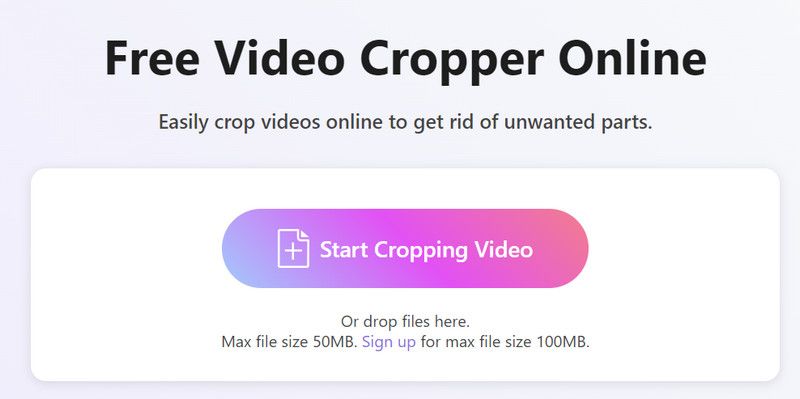
Etter å ha fullført redigeringen, velg nedlasting for å få beskåret YouTube-video.
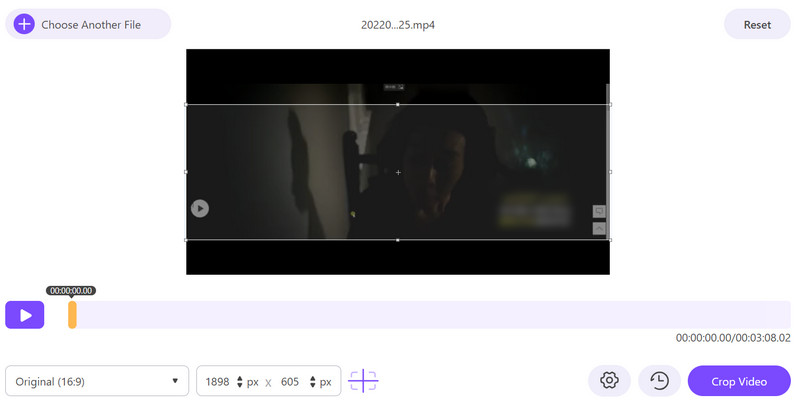
Prøv iMovie for videobeskjæring
For noen Apple-brukere er iMovie den mest praktiske programvaren for videoredigering. Det gir bedre integrasjon med Apple-enheter. Og hele grensesnittet er enkelt og tydelig. Du finner funksjonene du trenger veldig enkelt. Når du er ferdig med å beskjære YouTube-videostørrelsen, gjør iMovie det enkelt å laste opp videoen din direkte til YouTube, Vimeo, Facebook eller andre plattformer.
Her er de detaljerte trinnene i bruke iMovie til å beskjære og lagre YouTube-videoer.
- Veldig enkel å bruke og lære.
- Har et enkelt brukergrensesnitt.
- Mangler noen avanserte funksjoner sammenlignet med profesjonelle verktøy.
Åpne iMovie på datamaskinen og klikk på den store plussknappen til venstre. Velg deretter Film i menyen.
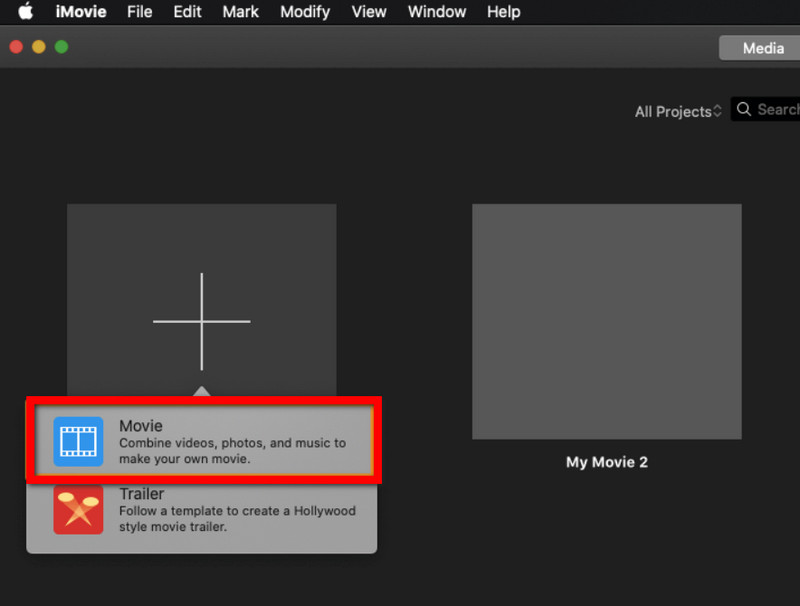
Klikk Importer media for å velge målvideoen.
Finn og velg Beskjæring > Avling øverst på siden.
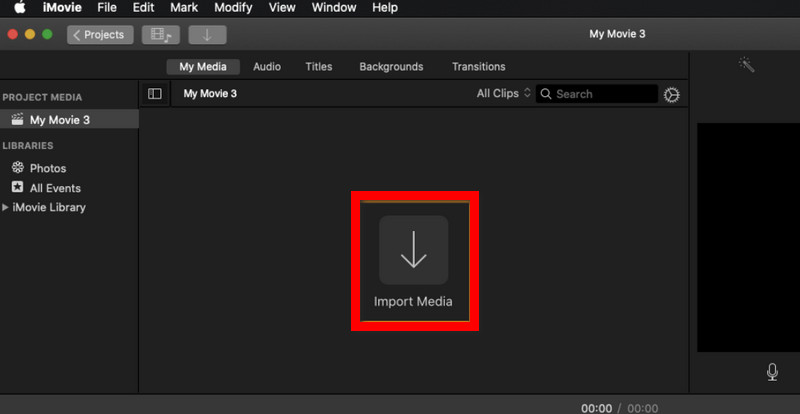
Dra og velg området du vil beholde. Klikk deretter på hakeknappen for å lagre endringen.
Velg Eksport for å lagre videoen på datamaskinen.
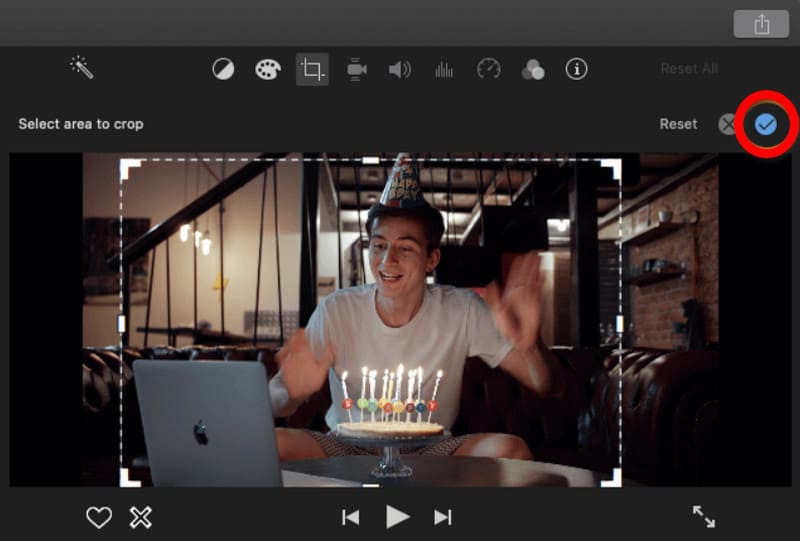
Bruk Windows Movie Maker for å endre størrelse på YouTube-video
Windows Movie Maker er utviklet av Microsoft og tilbyr flere grunnleggende redigeringsfunksjoner, inkludert splitting, trimming, sammenslåing, legge til titler og effekter, konvertere videoformater osv. Som en av Windows Essentials-programvarene kan Windows Movie Maker bare brukes på datamaskiner med Windows . Etter 2017 har brukere imidlertid ikke lov til å laste den ned.
- Har mange innebygde effekter.
- Gratis å bruke.
- Har ikke blitt oppdatert siden 2017.
Følg trinnene nedenfor for å beskjære YouTube-videoen din med Windows Media Player.
Start Windows Movie Maker på datamaskinen. Velg deretter Legg til videoer og bilder.
Velge Animasjoner > Panorer og zoom. Og du må velge et forhåndsinnstilt alternativ som passer dine behov.
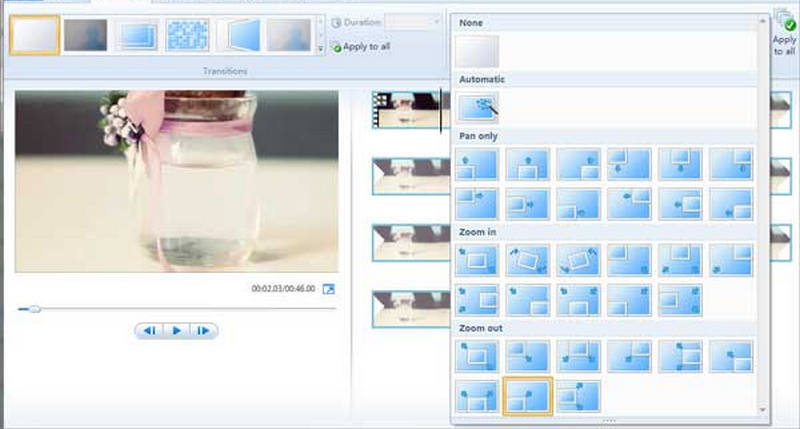
Når du er ferdig med utgaven, forhåndsviser du den og lagrer arbeidet ditt på datamaskinen.
Del 3. Bonus: Det beste verktøyet for å lage en god YouTube-video
Vil du også dele din daglige rutine eller kunnskap med et bredere publikum? YouTube er en utmerket plattform for alle typer skapere. Du kan lage videoen din og dele den via denne plattformen. En god videoproduksjonshjelper er nødvendig for å integrere materialet ditt og tiltrekke flere seere. Her anbefaler vi å bruke det beste verktøyet, ArkThinker Video Converter Ultimate. Den har funksjoner for å lage videoer og støtter redigering, komprimering, konvertering, forbedring osv. Den er pålitelig av brukere over hele verden og vil være ditt beste valg.
Her vil vi vise deg hvordan du bruker ArkThinker Video Converter Ultimate for å lage din YouTube-video.
Last ned og installer ArkThinker Video Converter Ultimate på datamaskinen din.
Etter å ha åpnet den, velg MV på hovedgrensesnittet. Her finner du alle funksjonene du trenger.
Klikk Legg til for å importere videoklipp eller bilder. Deretter ordner du rekkefølgen på opptakene du bruker.

Klikk Tema for å velge den som passer til videoen din. Og du vil få lov til å forhåndsvise effektene.
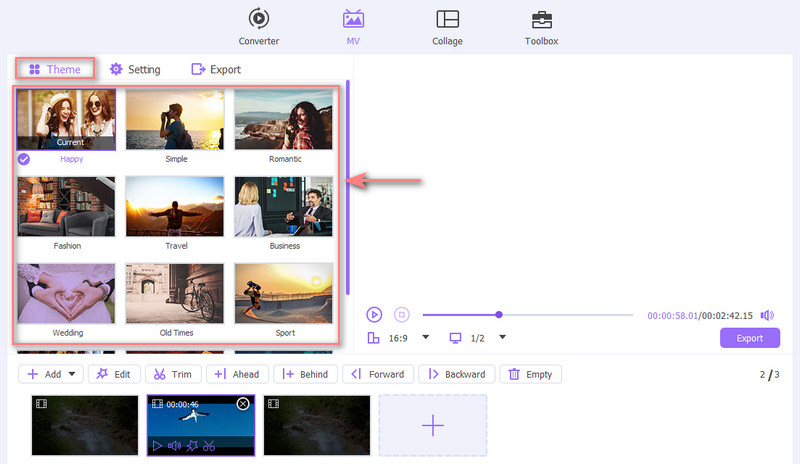
Du kan redigere flere detaljer om videoen din under Innstillinger fanen. Du kan endre Font, Farge, Lydspor, osv. Når du er ferdig, klikker du Eksport > Start eksport for å få jobben din.

Del 4. Vanlige spørsmål om beskjæring av YouTube-video
Kan du beskjære videostørrelsen på YouTube?
Du kan fortsatt ikke direkte beskjære en video på YouTube-plattformen. Hvis du vil redigere videoen og justere størrelsen eller sideforholdet, gjør det før du laster den opp til YouTube. YouTube lar deg trimme eller kutte deler av videoen, men den tilbyr ikke funksjonen for å beskjære YouTube-videostørrelser.
Hvordan fikser jeg videostørrelsen på YouTube?
Du har to alternativer for dette problemet. Den første er å bruke tredjepartsprogramvare for å redigere videoen før opplasting. Her anbefaler vi at du prøver Arkthinker Video Converter Ultimate. Det andre tilfellet er at YouTube selv vil justere videostørrelsen under opplastingsprosessen. Men i dette tilfellet kan du ikke forhåndsvise redigeringseffektene.
Hvordan trimmer jeg en YouTube-video og laster den ned på nettet?
For å få YouTube-videoen, bør du finne YouTube-videoen og kopiere URL-en til videoen. Noen nettbaserte redigeringsverktøy som Kapwing kan hjelpe deg med å trimme den. Bare lim inn URL-en i verktøyet og klipp den direkte. Etter å ha fullført redigeringen, klikk på nedlastingsknappen.
Konklusjon
Etter å ha lest innholdet ovenfor, er vi sikre på at du har en mer inngående kunnskap om Beskjæring av YouTube-videoer. Ved å følge guiden vår kan du velge mellom flere flotte verktøy. Innholdet vårt vil hjelpe deg å operere. Hvis du har andre spørsmål, vennligst kommenter og kommuniser med oss.
Hva synes du om dette innlegget? Klikk for å rangere dette innlegget.
Utmerket
Vurdering: 4.9 / 5 (basert på 463 stemmer)
Finn flere løsninger
Utnytt Clideo Video Cropper: En omfattende guide til beskjæring av video Er det mulig å beskjære videoen din i PowerPoint og hvordan du gjør det Kan du beskjære en FLV-video og hvordan du oppnår denne operasjonen Lær hvordan du klipper et videoklipp i Adobe After Effects 2024 Usammenlignbare metoder for å beskjære MP4-videoer effektivtRelative artikler
- Redigere video
- Hvordan lage en kort video lengre med 3 forskjellige metoder
- Sløyfe en video på iPhone, iPad, Android-telefon og datamaskin
- Gratis programvare for videoredigering – 7 beste gratis videoredigeringsapper
- 3 TikTok Watermark Remover-apper for å fjerne TikTok Watermark
- Videofilter – Hvordan legge til og sette et filter på en video 2024
- Slik bremser du en video og lager slow motion-video 2024
- Del den store videofilen din med 3 beste filmtrimmere 2024
- Hvordan legge til vannmerke til video på forskjellige enheter 2024
- 5 beste MP4-kompressorer for å redusere videofilstørrelsen 2024
- Detaljert veiledning om hvordan du bremser en video på Snapchat 2024



